Montag, 17.11.2025 (CET) um 14:44 Uhr
News:
Herzlich Willkommen bei Windowspage. Alles rund um Windows.
|
Detailbeschreibung
|
|
Betriebssystem: Windows 2000, Windows XP, Windows 2003, Windows Vista, Windows 7
|
|
Ein Benutzer kann im Dialogfeld "Eigenschaften" von "Eigenen Dateien" bzw. "Dokumente" den Zielordner ändern. Ab Windows Vista steht diese Möglichkeit auch für weitere Benutzerorder, wie z.B. "Eigene Musik" oder "Eigene Bilder" bereit. Der folgende Schlüssel in der Registrierung von Windows lässt eine Änderung des Zielordners über das Dialogfeld "Eigenschaften nicht" mehr zu. So geht's:
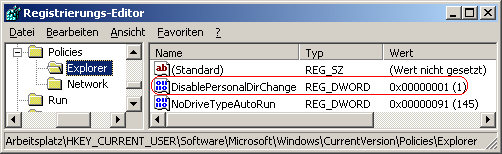 Hinweise:
|
| Tipps für Windows 2000, Windows XP, Windows 2003, Windows Vista, Windows 7 | |
|
|